Antwortkarte
![]()
Für die Antwortkarte schneiden wir den Text aus und kopieren ihn in einen neuen Textrahmen.
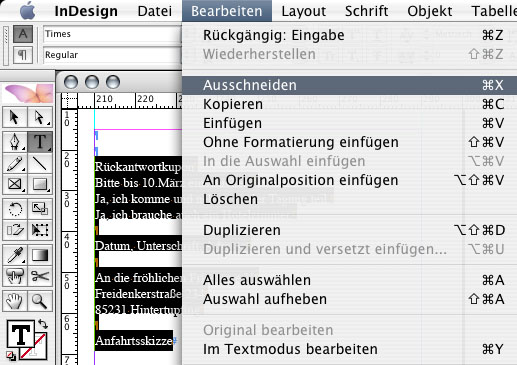
Dann teilen wir ihn unter in unter ->Objekt ->Textrahmenoptionen in "Spalten: Anzahl:" auf zwei und stellen den "Steg:" auf 10 mm.
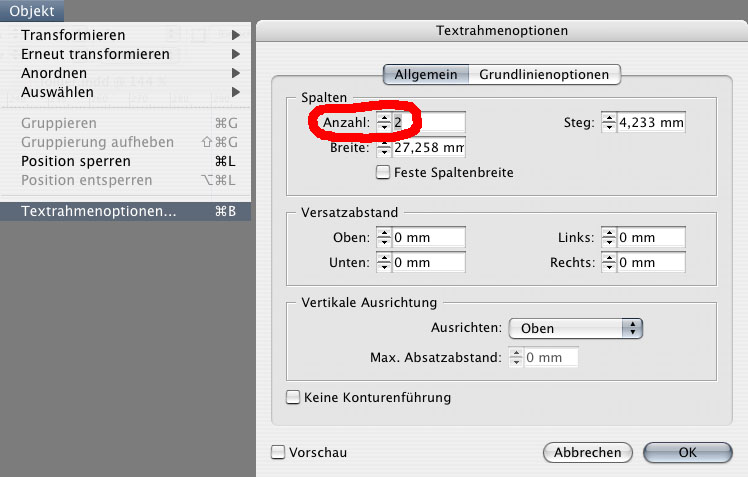
Diesselbe Option für die Anzahl der Spalten gibt es auch als Icon im Steuerelement.
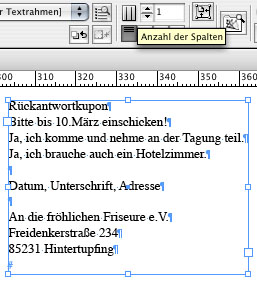
Den Textrahmen drehen wir.
Das geht per Tastatureingabe im Steuerelement oder mit dem Drehen-Werkzeug in der Werkzeugpalette.
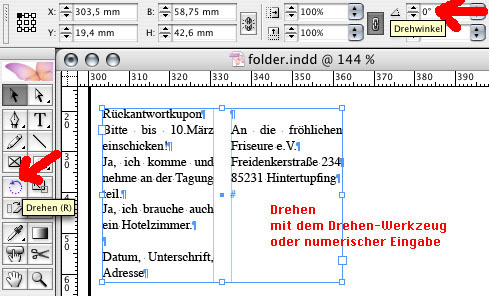
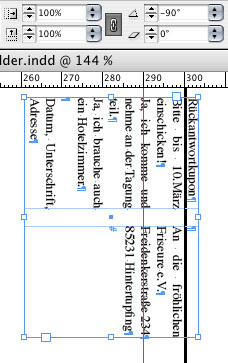
Der Antwortkartentext erhält die Ausrichtung "linksbündig".
Den Text in die nächste Spalte bekommt man mit der Enter-Taste (auf der Tastatur rechts unten), oder mit ->"Schrift ->Steuerzeichen einfügen ->Spaltenwechsel".
Wer Zeit und Lust hat kann hier noch die Aufteilung des Textes auf der Postkarte verbessern und zwei kleine Quadrate oder Kreise zum ankreuzen hinzufügen.
Mit dem Linienwerkzeichner zeichnen wir eine Linie zum Ausschneiden der Postkarte.
Die Strichlierung kann man im Steuerelement oben einstellen.
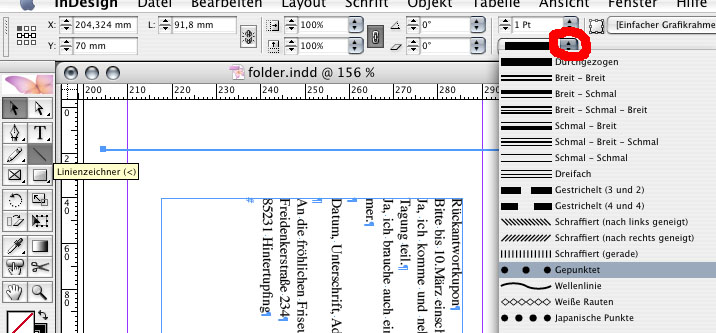
Eine Postkarte hat eine Standardgrösse von 10,5 x 14,8 cm, das geht sich hier aber nicht ganz aus, deshalb positionieren wir die Linie auf 70mm Abstand vom oberen Rand, und erhalten so eine Postkarte mit 10 x 14 cm, das ist vom Seitenverhältnis auch ganz gut.
Wer mag kann auch noch in einem Textkästchen "Bitte hier abtrennen" oder etwas ähnliches dazuschreiben, aber das ist eigentlich selbsterklärend.
Für die Rückseite der Postkarte wechseln wir auf Seite 4 des Folders.
Dort erzeugen wir einen Rahmen mit den aus der untenstehenden Abbildung ersichtlichen Maßen (im Steuerelement) und färben den Rahmen mit den Farbfeldern in Orange ein.
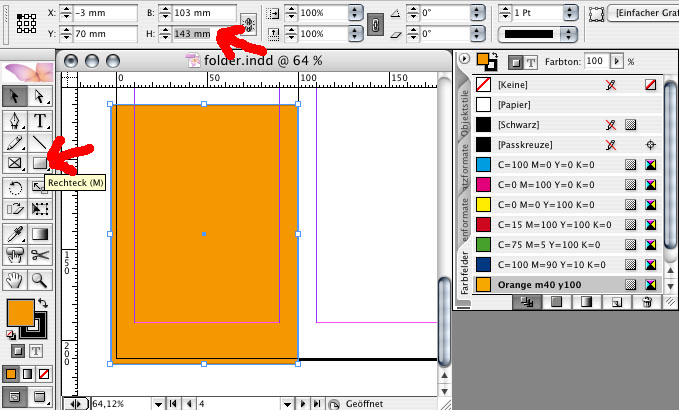
Ich hatte die lustige Idee, hier aus den Buchstaben der Überschriften des Folders eine Schere (für die Antwortkarte) und einen Kamm (für den Titel) zu formen.
Für die Schere erstellen wir einen Kreis mit 15 mm Breite/Höhe (bei gedrückter shift-Taste [Großschreibtaste] wird aus dem Oval ein Kreis)
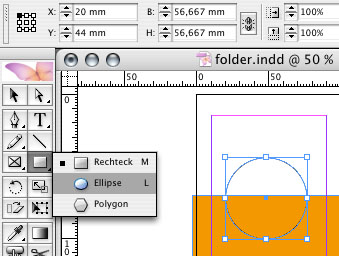
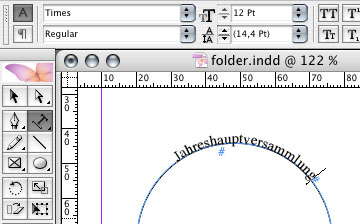
Mit dem Inhaltswerkzeug schreiben oder copy-pasten wir das Wort 'Jahreshauptversammlung' hinein.
Bei einer Größe von etwa 15 mm geht sich das Wort 'Jahreshauptversammlung' in der Schrift Impact in 12,5 Punkt gut aus.
Ich hoffe Impact ist auch auf allen Computern vorhanden, sonst muß man eben eine andere Schrift verwenden
(genauere Beschreibung zu Text auf Pfaden gibts in den Softwaregrundlagen).
Mit den blauen Strichen und den blauen Anfasserkästchen am Anfang und Ende des Wortes kann man den Text drehen
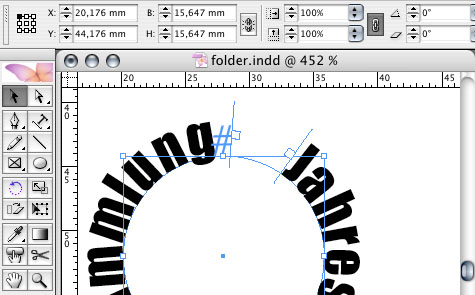
Die Linie wird im Kontur-Menü auf 0 pt Stärke gestellt, damit sie unsichtbar ist.
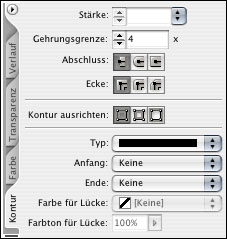
Mit ->Objekt->Duplizieren machen wir aus einem Kreis zwei.
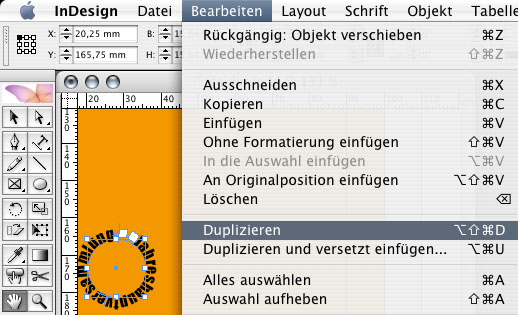
Dann kommen die restlichen Scherenteile an die Reihe. Ein paar Teile der Überschrift, die sich von der Länge gut ausgehen, werden einfach in Textkästchen zusammengestellt.
Natürlich kann man auch Text auf Pfad verwenden.
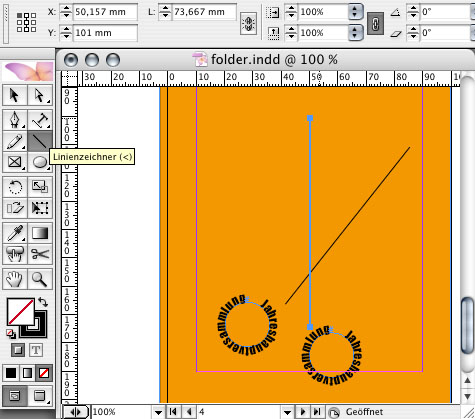
Die Schrift habe ich hier ein klein wenig grösser gemacht (13,5 pt) und enger spationiert, damit die Buchstaben näher zusammenkommen (-3 pt). Die Textrahmen oder Linien können präzise über die Steuerelement gedreht werden.
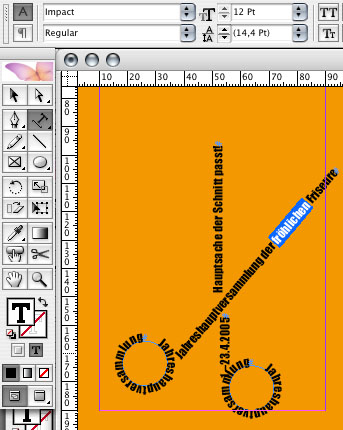
Im Endeffekt sollte die Schere auf der Rückseite der Antwortkarte etwa so aussehen:


 Verlauf
Verlauf
